Installationsanleitung
Starten Sie in wenigen Minuten mit Sidian. Sidian ist für Windows und macOS verfügbar.
Systemanforderungen
Windows
- Windows 10 oder neuer
- Mindestens 4 GB RAM (8 GB empfohlen)
- 1 GB freier Speicherplatz
- Internetverbindung optional (für Cloud-KI-Modelle)
macOS
- macOS 10.15 oder neuer
- Mindestens 4 GB RAM (8 GB empfohlen)
- 1 GB freier Speicherplatz
- Internetverbindung optional (für Cloud-KI-Modelle)
Herunterladen und Installieren
Windows-Installation
Laden Sie das Installationsprogramm herunter
- Besuchen Sie die offizielle Sidian-Website
- Klicken Sie auf die Schaltfläche "Download"
- Wählen Sie das Windows-Installationsprogramm (.exe) oder die portable Version (.zip)
- Der Download startet automatisch
Führen Sie das Installationsprogramm aus
- Doppelklicken Sie auf die heruntergeladene .exe-Datei
- Wenn der Windows Defender angezeigt wird, klicken Sie auf "Weitere Informationen" und dann auf "Trotzdem ausführen"
- Folgen Sie dem Installationsassistenten
- Wählen Sie das Installationsverzeichnis (Standard: C:\Benutzer{Benutzername}\AppData\Local\Programs\Sidian)
- Wählen Sie bei Bedarf zusätzliche Komponenten aus
Starten Sie Sidian
- Finden Sie Sidian im Startmenü oder über die Desktop-Verknüpfung
- Der erste Start löst den Einrichtungsassistenten aus
macOS-Installation
Laden Sie das Paket herunter
- Besuchen Sie die offizielle Sidian-Website
- Klicken Sie auf die Schaltfläche "Download"
- Laden Sie die .dmg-Datei für macOS herunter
- Warten Sie, bis der Download abgeschlossen ist
Installieren Sie die Anwendung
- Öffnen Sie die heruntergeladene .dmg-Datei
- Ziehen Sie Sidian in Ihren Anwendungsordner
- Werfen Sie das Disk-Image aus
Autorisieren Sie die Anwendung
- Gehen Sie zu Systemeinstellungen → Sicherheit & Datenschutz
- Klicken Sie auf "Dennoch öffnen", um Sidian zu autorisieren
- Oder klicken Sie mit der rechten Maustaste auf Sidian im Anwendungsordner und wählen Sie "Öffnen"
Ersteinrichtung
Wenn Sie Sidian zum ersten Mal öffnen, werden Sie durch den Einrichtungsprozess geführt:
- Willkommensbildschirm: Wählen Sie Ihr Design und grundlegende Einstellungen
- Kontoeinrichtung: Melden Sie sich bei Ihrem Sidian-Konto an, um KI-Funktionen zu nutzen
- Erweiterungsmigration: Importieren Sie Erweiterungen aus VS Code, falls erkannt
- Arbeitsbereichsauswahl: Wählen oder erstellen Sie Ihren ersten Arbeitsbereich
- Erlauben Sie den Zugriff auf Dateien, Ordner und Entwickler-Tools
Nächste Schritte
Nach erfolgreicher Installation:
- KI-Modelle konfigurieren - Richten Sie Ihre KI-Einstellungen unter Einstellungen → Anbieter/Lokal ein
- Tastenkombinationen lernen - Meistern Sie wichtige Tastenkombinationen wie Strg+L und Strg+K
- Funktionen erkunden - Probieren Sie KI-Chat, Code-Vervollständigung und schnelle Bearbeitung aus
- Community beitreten - Vernetzen Sie sich mit anderen Entwicklern auf Discord
Hilfe erhalten
Wenn Probleme auftreten:
- Dokumentation: docs.sidian.dev
- Support: support@sidian.dev
Ihre Sidian-Installation ist nun abgeschlossen und einsatzbereit!